ملاحظة: تم تحقيق الغرض المطلوب من هذه المقالة وستتم إزالتها قريباً. لمنع مشاكل "لم يتم العثور على الصفحة"، نقوم بإزالة الارتباطات التي نعرف ماهيتها. إذا قمت بإنشاء ارتباطات تؤدي إلى هذه الصفحة، يُرجى إزالتها وسنقوم معاً بالحفاظ على اتصال الويب.
للحصول علي نسخه مطبوعه تحتفظ بتخطيط المستند وتنسيقه ، استخدم ميزه الطباعة في Office Web Apps-وليس الأمر "طباعه" في مستعرض ويب.
في تطبيقات Wordو Excelو PowerPoint ، ابحث عن طباعه علي علامة التبويب ملف . في OneNote Web App، استخدم الأمر "طباعه" في المستعرض ، أو افتح دفتر الملاحظات في OneNote لطباعته. إذا لم تتمكن من رؤية الأمر طباعه في Excel أو PowerPoint web app، فمن المحتمل انك تنظر إلى المستند في SharePoint ، وفي هذه الحالة قد تحصل علي أفضل النتائج عن طريق فتح المستند في Excel أو PowerPoint لطباعته.
Word Online
انتقل إلى علامة التبويب ملف في Word web App ، ثم انقر فوق طباعه.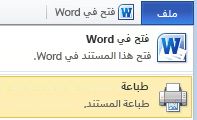
إذا لم تتمكن من رؤية الأمر طباعه ، فحاول التبديل إلى طريقه عرض القراءة (ضمن علامة التبويب عرض ، انقر فوق طريقه عرض القراءة).
PowerPoint Online
انتقل إلى علامة التبويب ملف في PowerPoint web App ، ثم انقر فوق طباعه.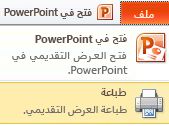
Excel Web App
-
إذا أردت طباعه نطاق من الخلايا ، فحدد الخلايا (والا ستتم طباعه جدول البيانات بأكمله).
-
من علامة التبويب ملف، انقر فوق طباعة.
-
إذا كانت العناصر المنبثقة محظورة، فألغِ حظرها، على الأقل في الوقت الحالي. بعد ذلك، كرر الخطوتين 1 و2.
-
انقر فوق طباعة. (إذا قمت بتحديد نطاق من الخلايا ، ولكنك تريد ورقه العمل بأكملها بعد الكل ، فقم بالتبديل إلى الورقة بأكملها قبل النقر فوق طباعه).
OneNote Online
لا يتضمن OneNote Web App الأمر "طباعه". بدلا من ذلك ، استخدم معاينه الطباعة في مستعرض ويب لمعرفه ما إذا كنت بحاجه إلى التمرير إلى جزء من دفتر الملاحظات ، أو تبديل اتجاه الصفحة من عمودي إلى أفقي.
تلميح: لأزاله أوامر الشريط الخاصة بتطبيق ويب من النسخة المطبوعة ، انقر فوق منبثق في الزاوية العلوية اليسرى من نافذه تطبيق ويب.
ثم استخدم اختصار لوحه المفاتيح الخاص بالمستعرض (مثل Ctrl + P) لطباعه صفحه OneNote.
إذا لم تتمكن من رؤية الأمر طباعه في Excel أو PowerPoint Web App
إذا كنت تستخدم Excel Web App أو PowerPoint Web App في مكتبه SharePoint ، فاستخدم الأمر "طباعه" في مستعرض ويب. أبدا بالمعاينة قبل الطباعة لمعرفه ما إذا كنت بحاجه إلى التمرير إلى جزء من المستند ، أو تبديل اتجاه الصفحة من عمودي إلى أفقي.
تلميح: لأزاله أوامر الشريط الخاصة بتطبيق ويب من النسخة المطبوعة ، انقر فوق منبثق في الزاوية العلوية اليسرى من نافذه تطبيق ويب.
ثم استخدم اختصارات لوحه المفاتيح الخاصة بالمستعرض (مثل CTRL + P) للطباعة.
يمكن للمستعرض طباعه شريحة PowerPoint واحده فقط في كل مره ، التالي إذا أردت طباعه أكثر من شريحة واحده ، فانتقل إلى الشريحة التالية في PowerPoint Web App ، ثم اطبعها.
إذا لم يظهر لك "معاينه المستعرض" ما تريده ، فانقر فوق فتح في Excel أو فتح في PowerPoint، واطبع في تطبيق سطح المكتب.










